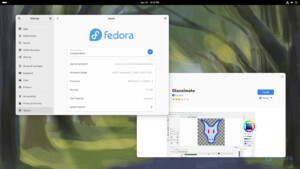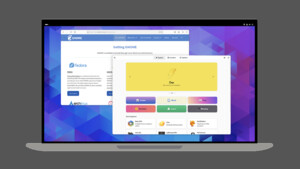Hallo,
Gerät: Lenovo Legion 5 17IMH05H: Specs
Bisher nur mit WIN10.
ich habe Linux Mint Cinnamon auf einen bootbaren USB-Stick gepackt.
Erstes hochfahren war ernüchternd.
Die krassesten Probleme:
• Touchpad: scrollen mit zwei Fingern viel zu schnell. Unter Touchpad Einstellungen fand ich nichts das einzustellen. Man kann nur die Zeigergeschwindigkeit reduzieren(erhöhen), aber die ist gut so.
• CPU: läuft zu schnell, daher immer wieder Lüfter zu hören. Unter Win10 habe ich dazu einfach in den Energieoptionen "Maximaler Leistungszustand des Prozessors" auf 59% eingestellt. Wie kann ich unter Linux die CPU auf geringere Leistung einstellen?
• Schriftgröße: Viel zu klein. Ich konnte zwar unter "Zugänglichkeit" die Schriftgröße vergrößern, aber nur per Schalter. Wie kann ich die Schriftgröße feiner anpassen?Unter Windows habe ich das unter "Bildschirm" auf 125 % einstellen können.
So wie es jetzt mit Linux Mint ist, brauche ich es gar nicht installieren. Sind diese grundlegenden Probleme lösbar? Wie?
Gerät: Lenovo Legion 5 17IMH05H: Specs
Bisher nur mit WIN10.
ich habe Linux Mint Cinnamon auf einen bootbaren USB-Stick gepackt.
Erstes hochfahren war ernüchternd.
Die krassesten Probleme:
• Touchpad: scrollen mit zwei Fingern viel zu schnell. Unter Touchpad Einstellungen fand ich nichts das einzustellen. Man kann nur die Zeigergeschwindigkeit reduzieren(erhöhen), aber die ist gut so.
• CPU: läuft zu schnell, daher immer wieder Lüfter zu hören. Unter Win10 habe ich dazu einfach in den Energieoptionen "Maximaler Leistungszustand des Prozessors" auf 59% eingestellt. Wie kann ich unter Linux die CPU auf geringere Leistung einstellen?
• Schriftgröße: Viel zu klein. Ich konnte zwar unter "Zugänglichkeit" die Schriftgröße vergrößern, aber nur per Schalter. Wie kann ich die Schriftgröße feiner anpassen?Unter Windows habe ich das unter "Bildschirm" auf 125 % einstellen können.
So wie es jetzt mit Linux Mint ist, brauche ich es gar nicht installieren. Sind diese grundlegenden Probleme lösbar? Wie?